PCや端末でAndroid携帯をRootする方法
Android携帯をルートしなければならない時がありますか。簡単な方法がないので、困っていますか。この文章には、PCや端末でAndroid携帯をRootする方法をご紹介いたします。非常に簡単な方法ですので、一緒に見ましょう。
ご存知のように、AndroidデバイスをRootすることはユーザーに多くのメリットをもたらします。でも、すべてのAndroidユーザは自分のデバイスをRootするわけではないです。それは、「Root」というプロセスが専門的な知識が必要だと思われますから。この文章では、強力なRootツールであるiRootを利用して簡単かつ安全にAndroidデバイスをRootする方法をご紹介いたしますので、ご参考になれるように。
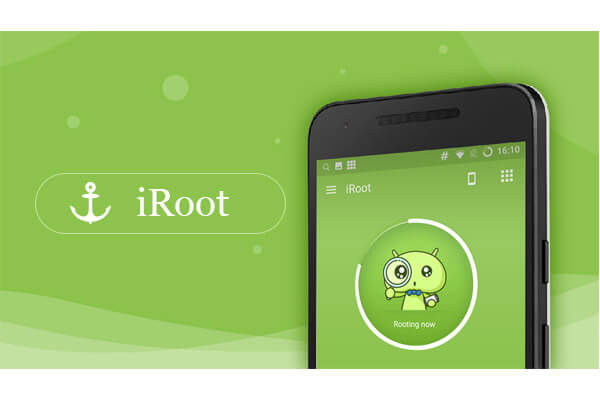
iRootでAndroid携帯をRoot
Rootとは
ウィキペディアによると、root化は、スマートフォン、タブレットその他のAndroidデバイスユーザがAndroidサブシステム内で特権(rootアクセス)を取得する作業であると言います。
Android携帯をRootする前にしなければならないこと
Rootを通じて、カスタムROMをインストール、プリインストールされたcrapwareを除去することができますので、携帯をレンガみたいにさせたり、保証期限を見過ごさせたりする可能性がありますので、よく考えてください。
お使いの携帯のバッテリーが少なくとも85%の充電状態を保証してください。
Rootは百パーセント安全とは言えませんので、Rootする前に、Android連絡先、メッセージ、写真、ミュージックなどのデータをPC或いは他のデバイスにバックアップしてください。
適当なRootツールを見つけてください。ここでは、iRootをおすすめ。iRootはワンクリックでAndroidのRootを実現できる無料ソフトウェアで、PC版とAPKファイルがあります。ご希望の形式を選択して下記のガイドに従い、携帯をRootしましょう。
iRootでAndroidデバイスをRootする手順
PCでiRootを使ってAndroidデバイスをRoot
ステップ 1PC版のiRootをインストール
iRootをコンピューターにダウンロード、インストールして起動してください。
ステップ 2USBデバッグ
携帯のホームから設定 - >開発者向けオプション - > USBデバッグを有効にします。そうすれば、コンピュータからの知らせがなくても、お使いの携帯を管理することができます。
ステップ 3携帯をPCに接続
USBケーブルを介してAndroidデバイスをPCに接続します。「iRoot」を実行して、「Connect」をクリックすることで自動的にお使いのデバイスを検出することができます。
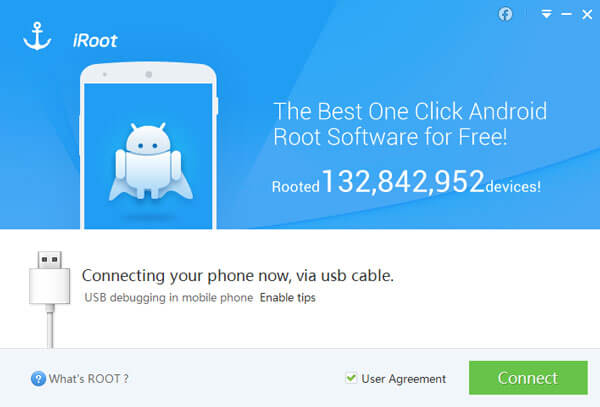
携帯をPCに接続
ステップ4iRootでAndroidデバイスをRoot
iRootは成功に携帯を検出してから、「Root」をクリックして携帯をRootし始めます。Rootプロセスは時間をかかりますので、お待ちください。Rootが成功になると、携帯が自動的に再起動になります。
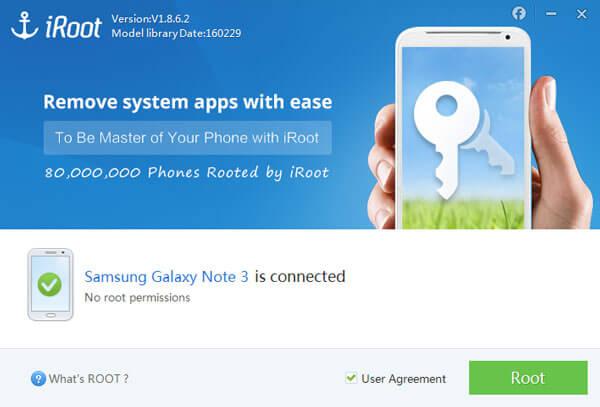
AndroidデバイスをRoot
iRoot APKファイルでAndroid携帯をRoot
iRoot APKファイルでAndroid携帯をRoot
ステップ 1iRoot APKをインストール
先ずは、iRoot APKファイルを携帯にダウンロードしてください。そして、それを見つけて携帯にインストールしてください。成功にインストールするために、携帯のホームから設定 - >セキュリティ - >提供元不明のアプリオプションを有効にして、iRoot APKのインストールを許可します。
ステップ 2iRoot APKを使って携帯をRoot
iRoot APKを成功にインストールしてから、それをタップしてRootツールを実行します。インターフェースから「Get Root access」を選択して携帯をRootしはじめます。携帯がRoot化されたら、自動的に再起動しますので、少々お待ちください。
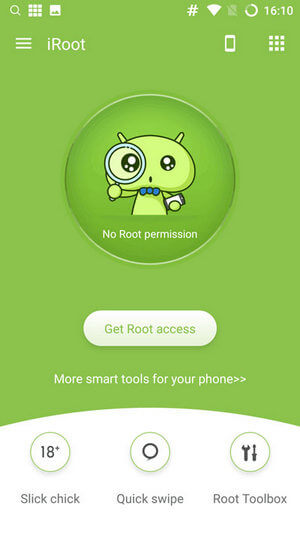
iRoot APKを使って携帯をRoot
MacでiRootを利用すること
Macユーザーなら、WindowsパソコンにてiRootを利用してAndroid デバイスをRoot化することをお薦め。それは、Mac対応のRootツールが少ないので、データの損失することを避けられますから。
或いは、iRoot APKファイル利用してAndroid携帯本体でRootする方法をおすすめ。
Android Rootのメリット:Root化したAndroidデバイスはより良くアプリを管理できるほか、削除されたデータの復元もFoneLab for Androidを利用して可能になります。このFoneLab for AndroidはAndroid端末から失われた写真、音楽、ビデオ及びWhatsApp ファイルを取り戻せますが、Root化でない状態のAndroidなら、既に保存されているデータをバックアップするのに使われますが、データの復元は不可能です。
